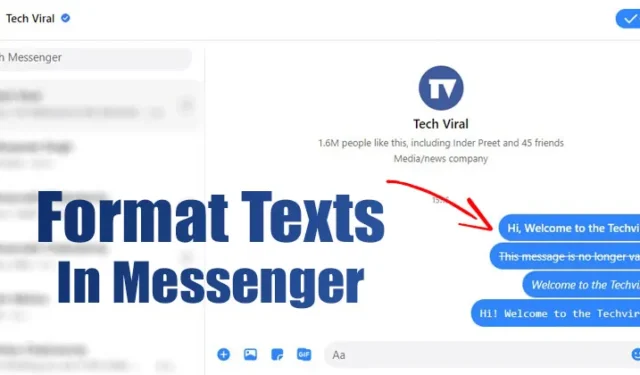
Panašiai kaip „WhatsApp“, „Facebook Messenger“ siūlo įvairias teksto formatavimo parinktis. Jei bendraudami aktyviai naudojate „Messenger“, tikriausiai pastebėjote, kad draugai savo žinutėse naudoja stilingus šriftus. Ar jums įdomu, kaip jie tai pasiekia?
„Facebook Messenger“ leidžia vartotojams siųsti pranešimus kursyvu, paryškintu ir vienatūrio teksto formatavimu. Be to, galite bendrinti kodo bloką pranešimuose. Norėdami sužinoti, kaip formatuoti tekstą programoje Messenger, vadovaukitės šiuo vadovu. Štai kaip formatuoti tekstą „Messenger“.
Siųskite paryškintus, kursyvus arba vienkartinius tekstinius pranešimus naudodami „Messenger“.
Svarbu: teksto formatavimas pasiekiamas „Messenger“ programoje, tačiau šie efektai bus matomi tik žiniatinklio versijoje; mobilioji programėlė nerodo teksto efektų.
Kaip „Messenger“ paryškinti tekstą
Norėdami sukurti paryškintą tekstą programoje Messenger, tiesiog įveskite žvaigždutę (*) prieš ir po teksto .

Paryškinto teksto formatavimo funkcija gali pagerinti svarbių žodžių matomumą. Kai įvesite žvaigždutes teksto pradžioje ir pabaigoje, „Messenger“ automatiškai suformatuos jį kaip paryškintą.

Kaip perbraukti savo pranešimą
Kaip ir „WhatsApp“, „Messenger“ leidžia siųsti perbrauktus pranešimus, kuriuose nurodomi sakinio pataisymai.

Norėdami parodyti, kad tam tikras tekstas nebegalioja, galite pritaikyti perbraukimo formatavimą. Norėdami pritaikyti perbraukimą programoje Messenger, abiejose teksto pusėse įveskite tildę (~) .

Pavyzdžiui, ~Šis pranešimas nebegalioja~
Kaip siųsti kursyvą tekstą „Messenger“.
Jei norite pabrėžti konkrečius pavadinimus ar frazes, naudokite kursyvą.

Jei norite kursyvuoti tekstą programoje „Messenger“, prieš paspausdami mygtuką Siųsti, pabraukite jį apatiniais brūkšniais (_) . Pavyzdžiui, _Sveiki atvykę į Techviral_

Kaip „Messenger“ įterpti tekstą „Monospace“.
Monospace yra šriftas, kuriame kiekviena raidė ir simbolis užima vienodą vietą horizontaliai. Naudojant Monospace formatavimą galima pagerinti teksto skaitomumą.
Norėdami suformatuoti tekstą „Monospace“, prieš ir po teksto įveskite atgalinę varnelę (`) .

Pavyzdžiui – „Labas! Sveiki atvykę į „Techviral“.

Kaip išsiųsti kodo bloką „Messenger“.
Įdomu tai, kad „Messenger“ taip pat leidžia siųsti kodo blokus. Jei norite bendrinti kodo bloką, turite įdėti kodą tarp trijų žymių („`)

Pavyzdžiui:
```
#include <stdio.h>
int main() {
// printf() rodo eilutę citatoje
printf („Sveiki, sveiki atvykę į Techviral”);
grąžinti 0;
}
„`

Kaip „Facebook“ įrašuose rašyti paryškintu šriftu ir kursyvu?
Norėdami sukurti „Facebook“ įrašą su paryškintu tekstu, galite jį paryškinti arba kursyvu.
Lengviausias būdas formatuoti tekstą „Facebook“ įrašuose yra naudoti teksto generatoriaus įrankius. Žemiau pateikiamas paprastas būdas sukurti paryškintą tekstą „Facebook“ įrašuose.
1. Pirmiausia įveskite savo įrašą. Baigę nukopijuokite tekstą .

2. Tada apsilankykite šiame tinklalapyje ir įklijuokite nukopijuotą tekstą.

3. Dešinėje pusėje matysite įvairias šriftų parinktis. Tiesiog nukopijuokite norimą „Facebook“ įrašo šriftą.

4. Galiausiai įklijuokite stilingą šriftą į „Facebook“ būsenos laukelį ir bendrinkite įrašą .

tai viskas! Išmokote rašyti paryškintą ir kursyvą tekstą „Facebook“ įrašuose. Taip pat galite naršyti kitus paryškintus teksto generatorius, kad gautumėte stilingo „Facebook“ turinio teksto.
Kaip formatuoti tekstą „Messenger“, skirtoje „Android“ – pusjuodžiu šriftu, kursyvu ir kt
Nuo šiol „Android“ skirta „Messenger“ programa nepalaiko teksto formatavimo funkcijų. Tai reiškia, kad teksto formatavimas matomas tik darbalaukyje ir nebus matomas „Messenger“ programoje mobiliesiems.
Taigi, jei norite formatuoti tekstą „Messenger“ sistemoje „Android“, štai ką galite padaryti:
1. Atidarykite savo mobiliojo interneto naršyklę.
2. Tada eikite į „CapitalizeMyTitle“ svetainę.
3. Pasirinkite pageidaujamą teksto formatavimo parinktį, pvz ., Pusjuodis .
4. Įveskite tekstą, kurį norite formatuoti.

5. Nukopijuokite išvesties tekstą ir eikite į „Messenger“ programą.

6. Įklijuokite nukopijuotą tekstą ir išsiųskite. Bus išsiųstas paryškintas tekstas.

7. Taip pat toje pačioje svetainėje galite pasirinkti kitas formatavimo parinktis, pvz., kursyvą, burbulus, aukštyn kojomis ir kt.
Šie metodai yra veiksmingi formatuojant tekstą „Messenger“. Be to, panašios teksto formatavimo parinktys yra „WhatsApp“, o „Youtube“ taip pat leidžia komentuoti paryškintu, kursyvu arba perbrauktu šriftu . Jei jums reikia papildomos pagalbos formatuojant tekstinius pranešimus „Facebook Messenger“, nedvejodami klauskite.




Parašykite komentarą